- दूषित गेम फ़ाइल वाले उपयोगकर्ता Xbox गेम बार त्रुटियों का अनुभव करने के लिए अधिक प्रवण होते हैं।
- पहले चरण के रूप में, विंडोज 11 की सेटिंग में जाना और यह देखना एक अच्छा विचार है कि Xbox गेम बार सक्रिय है या नहीं।
- यदि नहीं, तो घटक की मरम्मत अक्सर इस मुद्दे को हाथ में हल करने की पुष्टि की जाती है।

एक्सडाउनलोड फ़ाइल पर क्लिक करके स्थापित करें
यह सॉफ़्टवेयर सामान्य कंप्यूटर त्रुटियों की मरम्मत करेगा, आपको फ़ाइल हानि, मैलवेयर, हार्डवेयर विफलता से बचाएगा और अधिकतम प्रदर्शन के लिए आपके पीसी को अनुकूलित करेगा। पीसी की समस्याओं को ठीक करें और 3 आसान चरणों में अभी वायरस निकालें:
- रेस्टोरो पीसी रिपेयर टूल डाउनलोड करें जो पेटेंट तकनीकों के साथ आता है (पेटेंट उपलब्ध यहां).
- क्लिक स्कैन शुरू करें Windows समस्याएँ ढूँढने के लिए जो PC समस्याएँ उत्पन्न कर सकती हैं।
- क्लिक सभी की मरम्मत आपके कंप्यूटर की सुरक्षा और प्रदर्शन को प्रभावित करने वाली समस्याओं को ठीक करने के लिए
- रेस्टोरो द्वारा डाउनलोड किया गया है 0 इस महीने पाठकों।
Xbox विंडोज 11 में डिफ़ॉल्ट अनुप्रयोगों में से एक है। इस उपकरण के साथ, आप एक्सबॉक्स को विंडोज के साथ एकीकृत कर सकते हैं, और यह एक सुविधाजनक गेमिंग बार प्रदान करता है जिससे आप स्क्रीनशॉट ले सकते हैं और वीडियो रिकॉर्ड कर सकते हैं।
यदि आपने हाल ही में विंडोज 11 में अपग्रेड किया है और पाया है कि Xbox गेम बार शॉर्टकट अब काम नहीं करता है, तो आप अकेले नहीं हैं।
बड़ी संख्या में नए उपयोगकर्ता पहली बार अपने नए ऑपरेटिंग सिस्टम को बूट कर रहे हैं और यह पता लगा रहे हैं कि Xbox GameBar क्षमता अब दिखाई नहीं दे रही है। शुरू बटन।
आम तौर पर, गेम बार खोलने के लिए आप हिट करेंगे खिड़कियाँ कुंजी प्लस जी. जब आप समझ जाएंगे कि हाथ में त्रुटि का कारण क्या हो सकता है, तो हम आपको संभावित समाधानों का एक सेट पेश करेंगे जब हॉटकी गेम बार को नहीं ला रहा है जैसा कि करना चाहिए।
मेरे Xbox गेम बार के काम न करने का क्या कारण है?
जैसा कि यह पता चला है, ऐसी संभावना है कि विंडोज 11 में अपग्रेड करने की प्रक्रिया के परिणामस्वरूप यह सुविधा निष्क्रिय हो जाएगी। जब तक आप इस सुविधा को फिर से सक्षम करने के लिए समय नहीं लेते हैं, तब तक आप शॉर्टकट या त्वरित प्रारंभ आइकन के माध्यम से Xbox गेम बार नहीं खोल पाएंगे।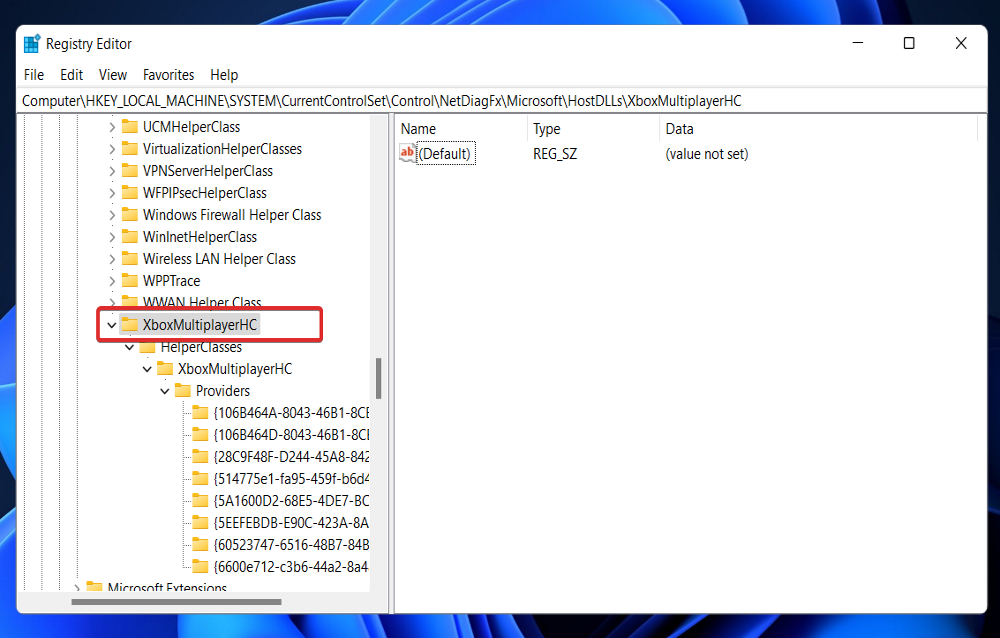
यहाँ Xbox गेम बार समस्या के कुछ और संभावित कारणों पर विचार किया गया है:
➡ गेम बार पूरी तरह से अक्षम है - अगर आपने विंडोज 11 में अपग्रेड करने से पहले ऐप-सक्षम किया था तो इससे कोई फर्क नहीं पड़ता। कई ग्राहकों ने रिपोर्ट किया है कि अपग्रेड प्रक्रिया के दौरान यह सुविधा स्वचालित रूप से निष्क्रिय हो सकती है।
एक्सबॉक्स गेम बार घटक दूषित है - एक और कारण है कि सुविधा शुरू नहीं होगी, भले ही आपने इसे विशेष रूप से सक्षम किया हो, यह निर्भरता भ्रष्टाचार के कारण है। सौभाग्य से, Microsoft के पास इस प्रकार की समस्या को कम करने के लिए कुछ उपाय हैं।
Xbox गेम बार रजिस्ट्री से अक्षम है - हालांकि, यह पता चला है कि यदि इस घटक को अक्षम करने के लिए हार्ड-कोडेड रजिस्ट्री मान सेट किया गया है तो यह व्यवहार होने की उम्मीद की जा सकती है। जब आप Windows 11 में अपडेट करते हैं, तो प्रवर्तन (जिसे DWORD मान द्वारा दर्शाया जाता है) को भी आगे बढ़ाया जाएगा।
आईफ्रेम डायनेमिक लिंक लाइब्रेरी दूषित है - इसके अलावा, जैसा कि कुछ प्रभावित उपयोगकर्ताओं ने देखा है, यह समस्या एक डीएलएल आवश्यकता (यानी फ्रेम। डीएलएल) के परिणामस्वरूप हो सकती है जो कि एक्सबॉक्स गेम बार विंडोज 11 पर चलते समय निर्भर करता है।
Gpedit ने ऐप को निष्क्रिय कर दिया - इसके अतिरिक्त, यदि आप Windows 11 PRO का उपयोग कर रहे हैं या यदि आपका पीसी किसी ऐसे संगठन का सदस्य है जो स्थानीय रूप से संरचित, यह कल्पना की जा सकती है कि Xbox गेम बार सुविधा को स्थानीय समूह द्वारा प्रतिबंधित किया जाएगा नीति।
दोषपूर्ण विंडोज अपडेट - एक्सबॉक्स गेम बार के साथ इस अजीब व्यवहार के लिए जिम्मेदार एक और संभावित अपराधी आंशिक रूप से है असंगत अपग्रेड जो कंसोल के संचालन के प्रसारण घटक के साथ हस्तक्षेप करता है प्रणाली।
अगर विंडोज 11 में Xbox गेम बार काम नहीं कर रहा है तो क्या करें?
1. सेटिंग्स से बार को सक्षम करें
- दबाएं खिड़कियाँ कुंजी + मैं खोलने के लिएसमायोजन ऐप, फिर पर क्लिक करें जुआ बाएं पैनल से विकल्प के बाद एक्सबॉक्स गेम बार दाईं ओर से।
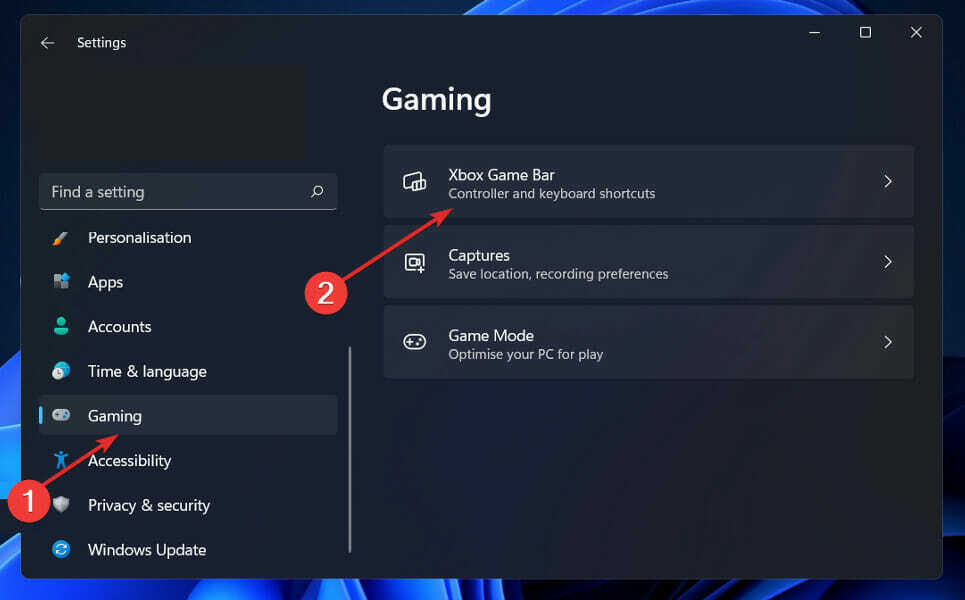
- एक बार जब आप अंदर हों एक्सबॉक्स गेम बार मेनू से जुड़े टॉगल को सक्षम करें कंट्रोलर पर इस बटन का उपयोग करके Xbox गेम बार खोलें विकल्प।
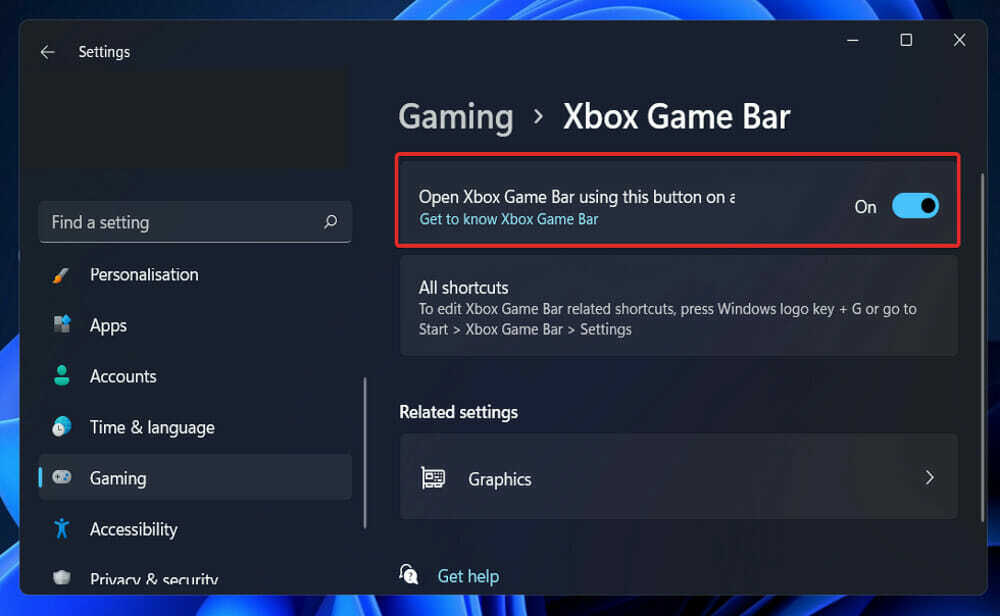
एक बार जब आप उपरोक्त चरणों को पूरा कर लेते हैं, तो अपने कंप्यूटर को पुनरारंभ करें और अगले स्टार्टअप के पूरा होने की प्रतीक्षा करें। अंत में, बस दबाएं खिड़कियाँ + जी Xbox गेम बार खोलने के लिए कुंजियाँ।
2. Xbox गेम बार घटक को रीसेट करें
- दबाएं खिड़कियाँ कुंजी + मैं खोलने के लिए समायोजन विंडो, फिर चुनें ऐप्स बाएं पैनल से विकल्प के बाद ऐप्स और सुविधाएं दाईं ओर से।
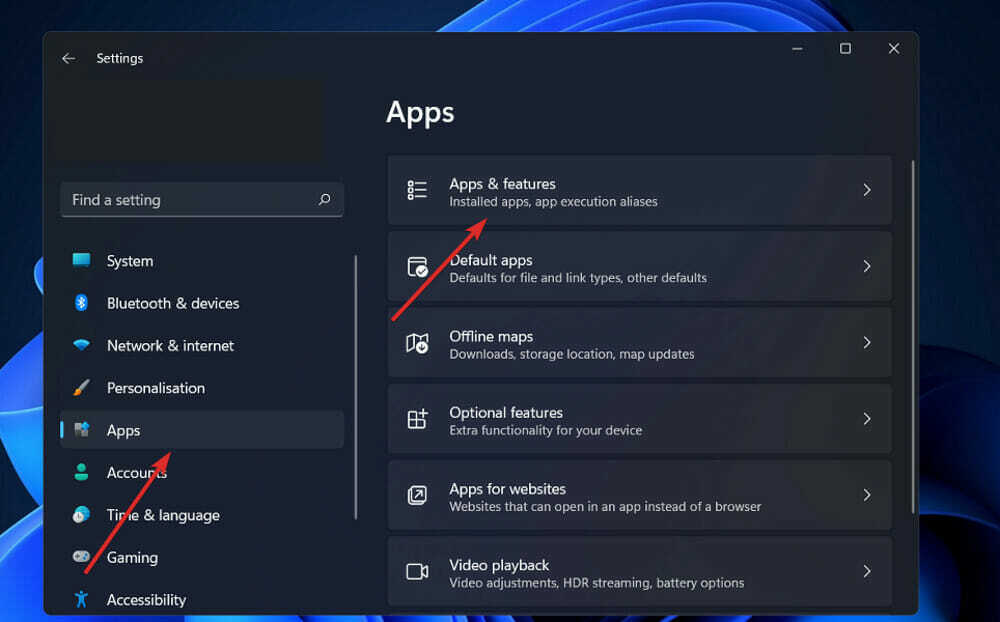
- एक बार जब आप अंदर हों ऐप्स और सुविधाएं मेनू, खोजने के लिए खोज बार का उपयोग करें एक्सबॉक्स सर्च बार एप, फिर इससे जुड़े तीन-डॉट आइकन पर क्लिक करें और चुनें उन्नत विकल्प.
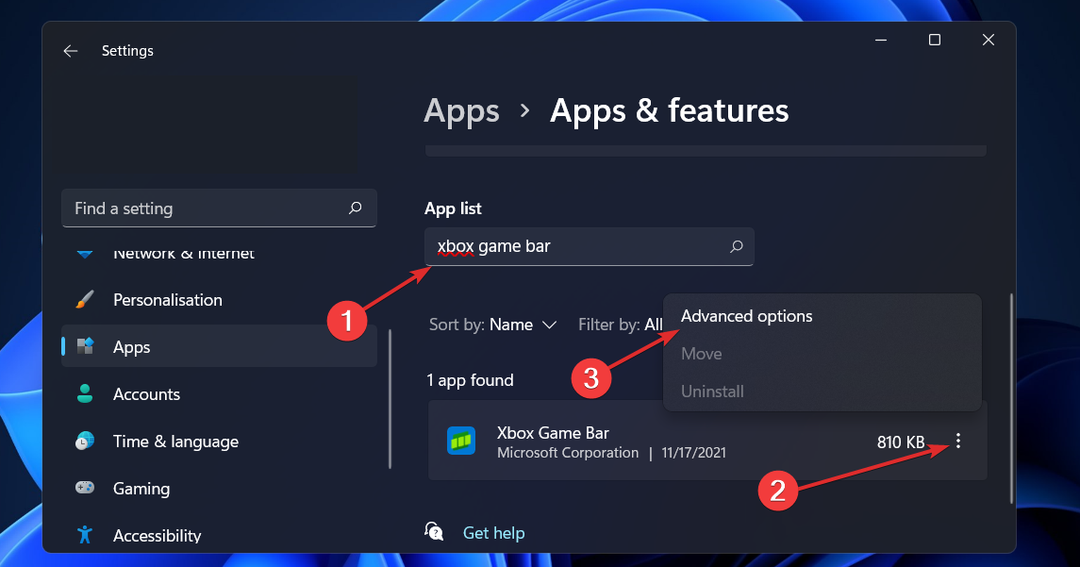
- के अंदर उन्नत मेनू, नीचे स्क्रॉल करें रीसेट टैब और क्लिक करें मरम्मत.
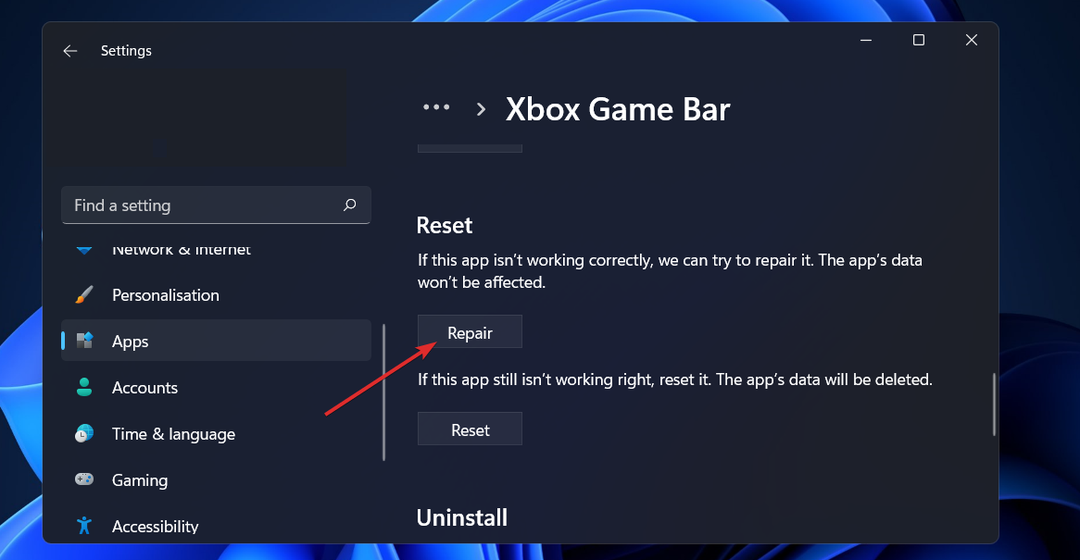
3. रजिस्ट्री संपादक में सुविधा सक्षम करें
- दबाएं खिड़कियाँ कुंजी + आर खोलने के लिए Daud डायलॉग बॉक्स, फिर टाइप करें regedit और दबाएं Ctrl + खिसक जाना + प्रवेश करना खोलने के लिए पंजीकृत संपादक व्यवस्थापक पहुंच के साथ।
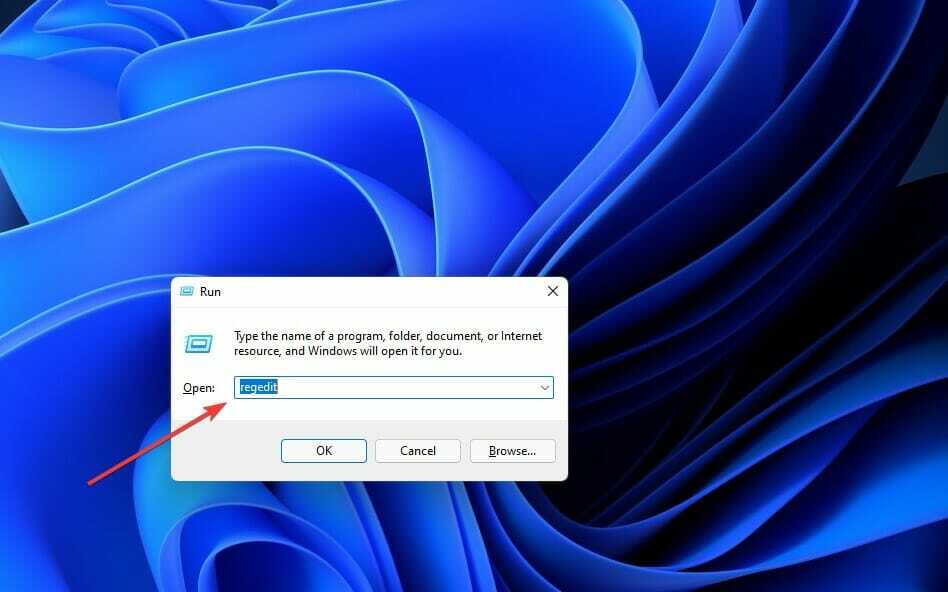
- पर जाए सॉफ्टवेयर अंतर्गत HKEY_CURRENT_USER, फिर जाएं माइक्रोसॉफ्ट, के बाद खिड़कियाँ, वर्तमान संस्करण और अंत में गेमडीवीआर.
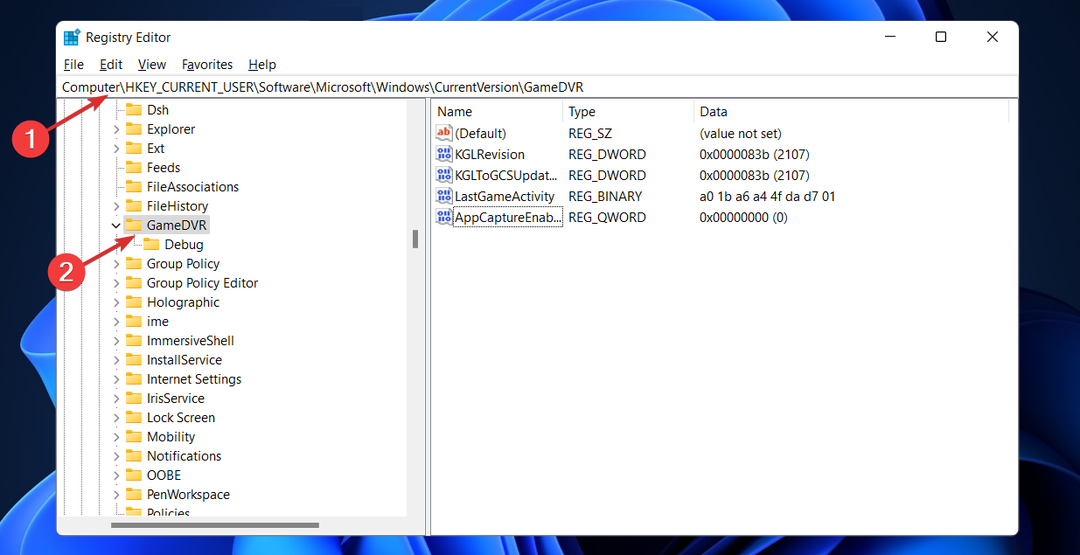
- अगर ऐप कैप्चर सक्षम दाएँ फलक से कुंजी गायब है, कहीं भी दायाँ क्लिक करें और चुनें नया, के बाद DWORD 32-बिट मान या 64-बिट मान और इसे नाम दें ऐप कैप्चर सक्षम.
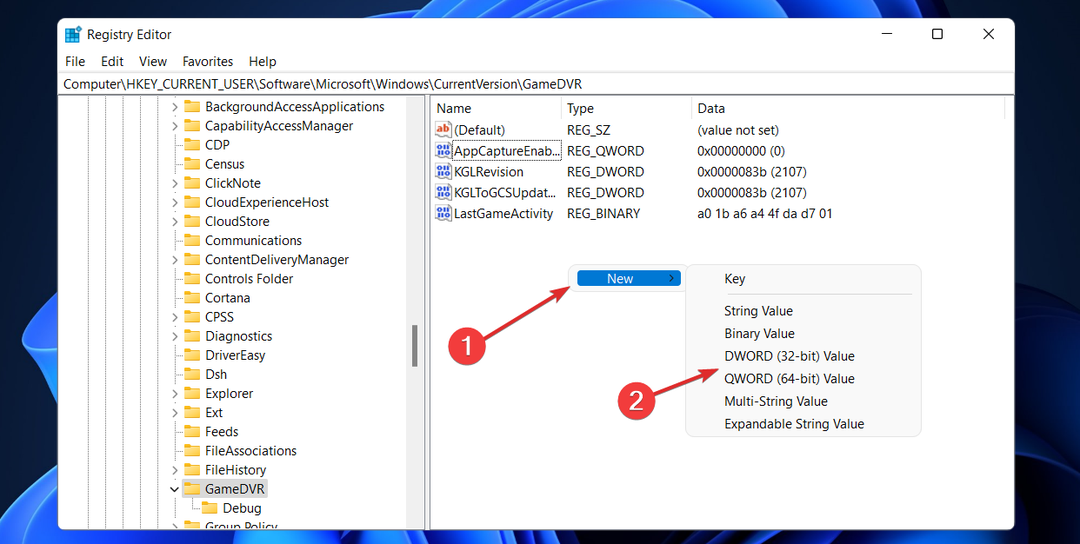
- डबल क्लिक करें ऐप कैप्चर सक्षम और सुनिश्चित करें आधार इसके लिए सेट है हेक्साडेसिमल और यह मूल्यवान जानकारी इसके लिए सेट है 1. क्लिक ठीक है परिवर्तनों को सहेजने के लिए।
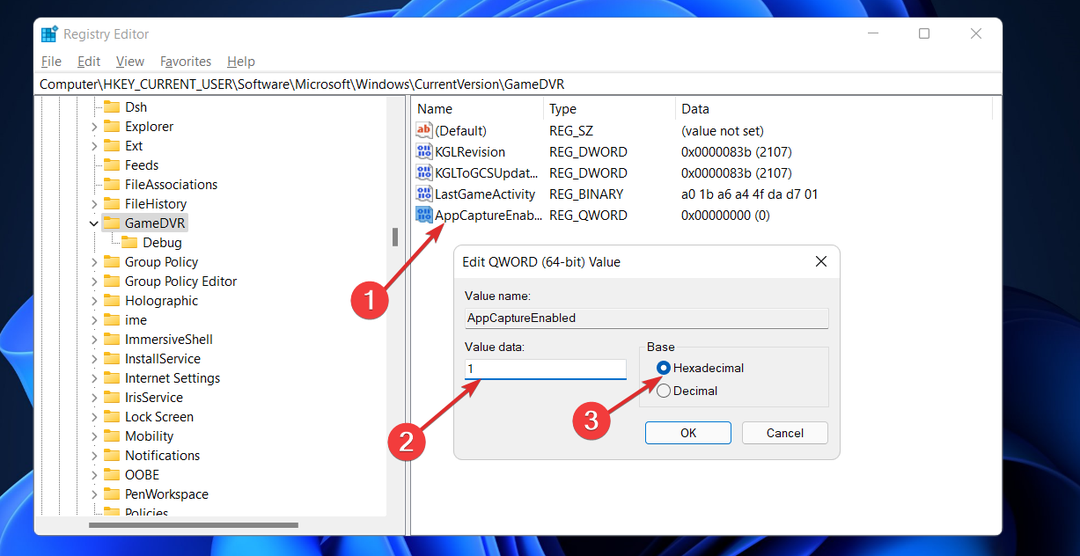
बंद करो पंजीकृत संपादक और परिवर्तनों को प्रभावी होने देने के लिए अपने पीसी को रीबूट करें। एक बार आपका कंप्यूटर चालू हो जाने के बाद, दबाकर सुविधा लॉन्च करने का प्रयास करें खिड़कियाँ + जी.
4. Ieframe.dll फ़ाइल को सुधारें
- दबाएं खिड़कियाँ कुंजी + आर खोलने के लिए Daud डायलॉग बॉक्स, फिर टाइप करें अध्यक्ष एवं प्रबंध निदेशक और दबाएं Ctrl + खिसक जाना + प्रवेश करना खोलने के लिए सही कमाण्ड व्यवस्थापक पहुंच के साथ।
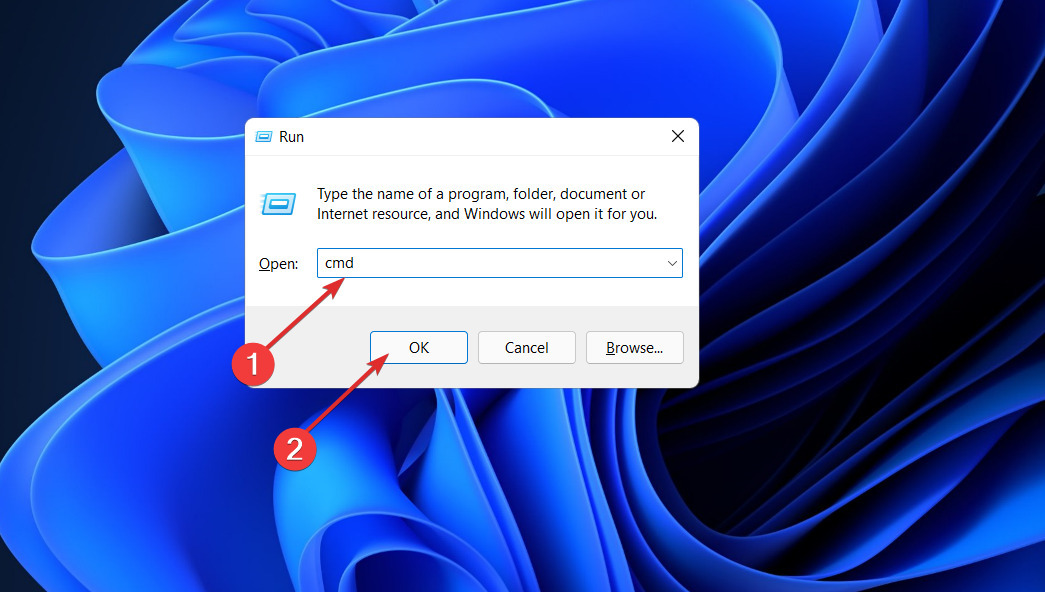
- एक बार जब आप एलिवेटेड के अंदर होते हैं सही कमाण्ड, निम्न कमांड में एक-एक करके टाइप या पेस्ट करें और दबाएं प्रवेश करना प्रत्येक के बाद:
शीघ्र sfc/scanfile=c:\windows\system32\ieframe.dll sfc/verifyfile=c:\windows\system32\ieframe.dll assoc sfc /scannow
एक बार प्रक्रियाओं को सफलतापूर्वक चलाने के बाद, अपने पीसी को रीबूट करें और देखें कि Xbox गेम बार कार्यक्षमता बहाल हो गई है या नहीं।
5. स्थानीय समूह नीति संपादक में Xbox गेम बार सक्षम करें
- दबाएं खिड़कियाँ कुंजी + आर खोलने के लिए Daud डायलॉग बॉक्स, फिर टाइप करें gpedit.msc और दबाएं Ctrl + खिसक जाना + प्रवेश करना खोलने के लिए सही कमाण्ड व्यवस्थापक पहुंच के साथ।
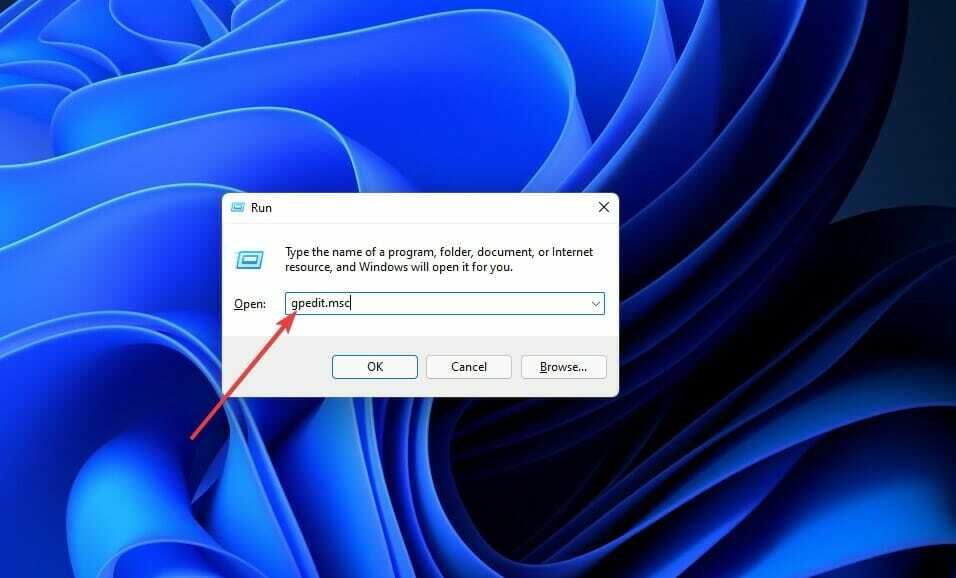
- पर जाए स्थानीय कंप्यूटर नीति, के बाद एडमिनिस्ट्रेटिव टेम्पलेट, फिर विंडोज घटक और अंत में विंडोज गेम रिकॉर्डिंग और ब्रॉडकास्टिंग.
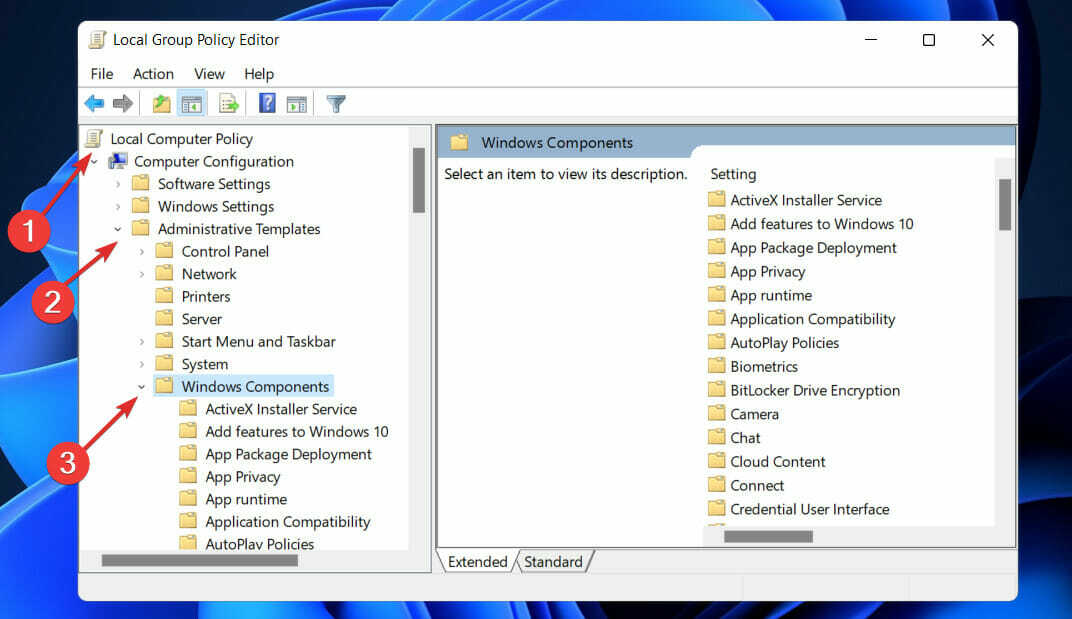
- पर डबल क्लिक करें विंडोज गेम रिकॉर्डिंग और ब्रॉडकास्टिंग को सक्षम या अक्षम करता है और टॉगल को स्विच करें सक्रिय फिर क्लिक करें लागू करना किए गए परिवर्तनों को सहेजने के लिए।
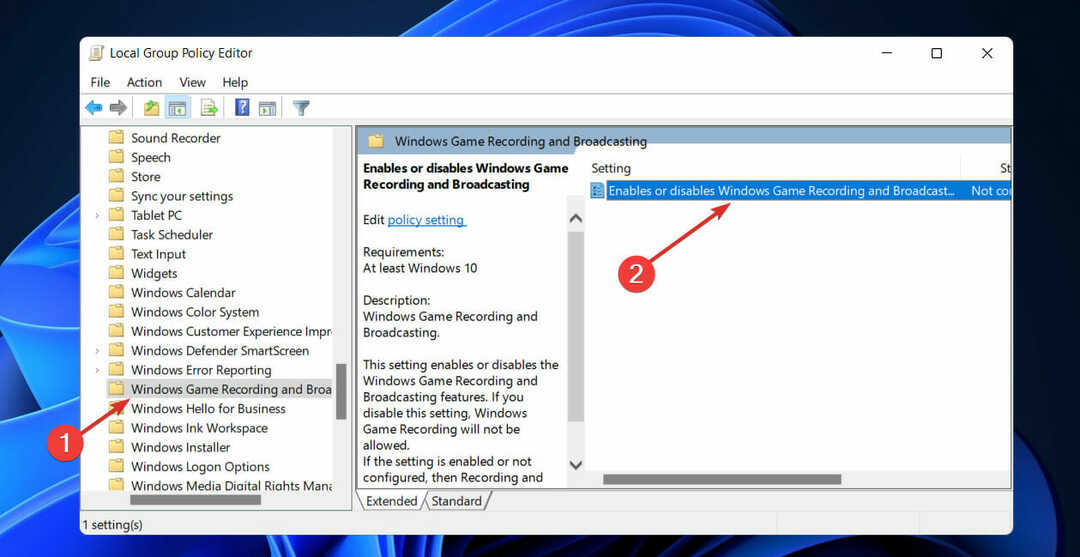
जैसे ही आपने की स्थिति बदली है विंडोज गेम रिकॉर्डिंग और ब्रॉडकास्टिंग को सक्षम या अक्षम करता है नीति, अपने कंप्यूटर को पुनरारंभ करें और यह देखने के लिए जांचें कि Xbox गेम बार चालू है या नहीं।
क्या विंडोज 11 गेमिंग के लिए है?

आप कुछ गेमिंग-संबंधित सुविधाओं की प्रतीक्षा कर सकते हैं जिन्हें Xbox Series S/X से उधार लिया गया है। तेज एसएसडी का उपयोग करके, डायरेक्टस्टोरेज लीड समय को काफी कम कर सकता है और बनावट लोडिंग में सुधार कर सकता है जबकि उन कार्यों पर सीपीयू तनाव को भी काफी कम कर सकता है।
ऑटो-एचडीआर भी है, जो किसी भी गेम में एचडीआर सेटिंग जोड़ने के लिए मशीन लर्निंग और आर्टिफिशियल इंटेलिजेंस को नियोजित करता है, भले ही वह इसका समर्थन करता हो या नहीं। बेशक, इसका उपयोग करने के लिए आपको एक संगत मॉनिटर की आवश्यकता होगी।
विंडोज 11 को एक्सबॉक्स ऐप के साथ भी मजबूती से एकीकृत किया गया है, जिससे उपयोगकर्ता अपने पीसी पर गेम टाइटल खेल सकते हैं यदि उनके पास अल्टीमेट सब्सक्रिप्शन है, साथ ही साथ Xbox क्लाउड गेमिंग तक पहुंच, जहां वे दुनिया में कहीं से भी अपने पसंदीदा Xbox गेम ढूंढ और खेल सकते हैं, यहां तक कि वे भी जो पीसी पर उपलब्ध नहीं हैं।
Xbox के संबंध में Windows 11 में नया क्या है, इस बारे में अधिक जानकारी के लिए, Xbox गेम पास पर हमारी पोस्ट देखें सर्वोत्तम सुविधाएं, गेम और सौदे.
यदि आपको पता चलता है कि आपका Xbox गेम बार लगातार अस्थिर होता है और इसे अक्षम नहीं किया जा सकता, समस्या को हल करने का तरीका जानने के लिए कृपया लिंक किए गए लेख को पढ़ें।
वैकल्पिक रूप से, विंडोज 10 पर Xbox गेम की समस्याओं को ठीक करने के तरीके के बारे में हमारे गाइड पर एक नज़र डालें आपके प्रश्नों के अधिक संभावित उत्तरों के लिए। उन्हें विंडोज 11 में भी लागू किया जा सकता है।
हमें नीचे टिप्पणी अनुभाग में बताएं कि कौन सा दृष्टिकोण आपके लिए सबसे अच्छा काम करता है, साथ ही साथ आपका वर्तमान पसंदीदा Xbox गेम क्या है!


